Como configurar la pasarela de pago de tu banco con Redsys
Redsys es la pasarela de pago que casi todos los bancos españoles dan a sus clientes para que cobren con tarjeta en sus tiendas online.
Aquí aprenderás a solicitar y negociar a tu banco la pasarela de pago, las ventajas y desventajas que tiene Redsys respecto a otras paraselas como Stripe o paypal. Y por supuesto aprenderás a configurar de 0 a 100 la pasarela con los datos que te envíe tu banco.
Fase 1: Solicita la pasarela al banco
Hasta ahora, para poder solicitar una pasarela de pago a un banco español hay que acudir a una de sus oficinas físicas. Así que no queda otra que darse un paseo.
Lista bancos españoles que usan Redsys como pasarela de pago
- Abanca Corporación Bancaria
- Banca March
- Banca Pueyo
- Banco Alcalá
- Banco Caixa Geral
- Banco Caminos
- Banco Ceiss
- Banco Cooperativo
- Banco De Credito Social Cooperativo
- Banco Finantia Sofinloc
- Banco Mediolanum
- Banco Popular
- Banco Sabadell
- Banco Santander
- Bancofar
- Bancon Santander
- Bankia
- Bankinter
- Bankoa
- Barclays Bank Plc
- Bbva
- Caixa Popular
- Caixa Popular De Valencia
- Caixa Rural De L’alcudia
- Caixa Rural Galega
- Caixa Rural La Vall
- Comercia Global Payments
- Caja Colegio Ingenieros Catalunya
- Caja Cooperativa De Arquitectos
- Caja De Credito Cooperativo
- Caja España
- Caja Rural Castilla La Mancha
- Caja Rural Central
- Caja Rural D’ Algemesi
- Caja Rural De Albacete, Ciudad Real Y Cuenca
- Caja Rural De Almendralejo
- Caja Rural De Aragon
- Caja Rural De Burgos
- Caja Rural De Burgos, Fuentepelayo, Segovia Y Castelldans
- Caja Rural De Ciudad Real
- Caja Rural De Extremadura
- Caja Rural De Gijon
- Caja Rural De Guissona
- Caja Rural De Jaen
- Caja Rural De Lugo
- Caja Rural De Navarra
- Caja Rural De Salamanca
- Caja Rural De Teruel
- Caja Rural De Utrera
- Caja Rural De Zamora
- Caja Rural Del Sur
- Caja Rural Nuestra Señora Del Rosario
- Caja Rural Provincial De Asturias
- Caja Rural Provincial De Granada
- Caja Rural Provincial De Soria
- Caja Rural S. Isidro De Vall De Uxo
- Caja Rural San Jose De Almassora
- Caja Rural Santa Cruz De Tenerife
- Cajamar
- Cajarural De Casas
- Cajasiete
- Cajasur
- Catalunya Caixa
- Deutsche Bank
- Globalcaja
- Iberiacards
- Ing Direct
- Kutxabank
- Laboral Kutxa
- Novo Banco
- Targobank
- Triodos Bank
- Uno-E
- Unoe-Bank
Requisitos para solicitar una pasarela de pago o Tpv virtual
Todos los bancos exigen garantías para concederte la pasarela de pago. Pero cualquier comerciante normal puede superar este punto fácilmente si cumple con esta lista:
- Una cuenta bancaria en esa entidad.
- Un cif de empresa. No conceden pasarelas de pago a particulares.
- Una tienda online ya lista para ser visitada. Además debes tener listos los textos de política de privacidad y términos y condiciones (En Catinfog te los damos ya redactados).
Negociación de comisiones y costes
Has de entender que si no eres un cliente que va a facturar mucho dinero, en este momento no eres excesivamente interesante para ellos. Así que cuantos más productos tengas contratados con ellos o cuanto más fiel hayas sido como cliente, mejores condiciones podrás negociar.
Te pongo a continuación los casos más típicos de negociación:
- Es normal que en la mayoría de bancos te ofrezcan un 0,8% de comisión de cada venta. Pero has de saber que a la mínima que presionas son capaces de bajar al 0,4%.
- Hay bancos como La Caixa que piden 100€ por dar de alta la pasarela. En caso de que te lo pidan, diles que los demás bancos no te exigen este pago. Incluso amenaza con irte. La mayoría de veces reculan y te quitan este coste.
Fase 2: Configuración de la pasarela de pago de Redsys paso a paso
La configuración de Redsys es sencilla pero no se hace en una tarde. Hay que realizar ciertas acciones y esperar la respuesta del soporte de Redsys. Estos son los pasos a seguir:
Paso 1: El banco aprueba tu solicitud
Una vez solicitas la pasarela, el banco te hará un pequeño estudio de riesgo en el que entre otras cosas van a visitar tu tienda online. El objetivo es que tu y ellos estéis seguros de que no hay problemas en tu software a la hora de recibir pagos.
Sabrás que te han aceptado porque te envían un correo en el que te vienen los datos suficientes para hacer 2 compras de prueba.
Paso 2: Configura la pasarela para hacer pruebas
En el correo que te han enviado hay 4 datos importantes:
- Nombre de comercio.
- Número fuc o númeroi de comercio.
- Clave secreta de encriptación.
- Terminal.
Estos datos debes copiarlos y pegarlos en los campos que puedes encontrar en el panel de control de Catinfog.
Para ello dirígete a Configuración, a Tienda online y a la pestaña Formas de Pago. Baja un poco hasta llegar a la sección de Redsys. Allí puedes ver los 4 campos para introducir los datos del correo. También debes cambiar la Forma de funcionamiento a Sis-t, y el estado de Inactivo a Activo.
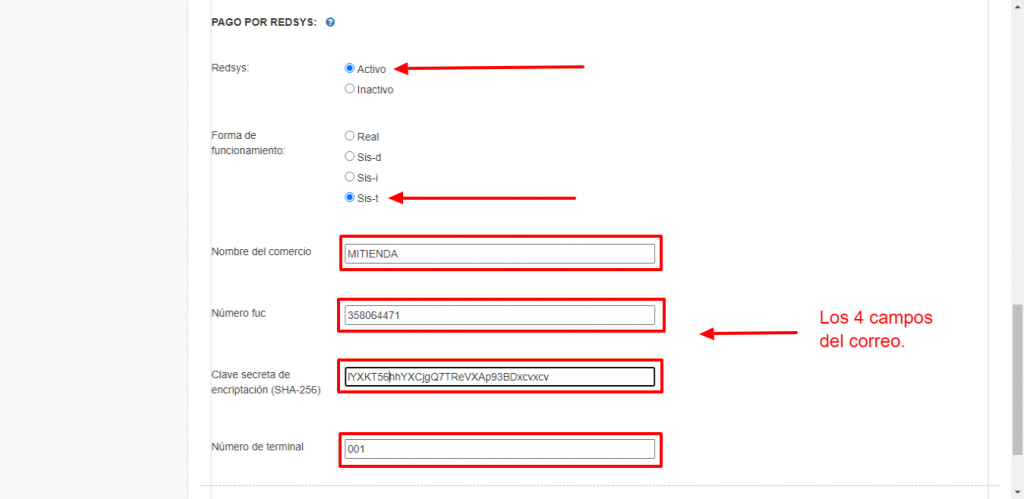
Por último haz clic en el botón guardar.
Paso 3: Haz 2 compras de pruebas
Ahora tienes que probar que todo va bien, y para ello tienes que hacer 2 compras ficticias. Una debe salir bien y otra mal.
Para ello te recomiendo que crees un producto que cueste 1€.
Dirígete a tu tienda online, añade el producto al carrito ve a pagarlo. cuando te pregunte el método de pago seleccionar «Tarjeta».
Cuando completes el pedido te aparecerá la pasarela de pago de Redsys.
Introduce los siguientes datos de tarjeta:
Tarjeta test para probar una operación aceptada
Número de tarjeta 4548812049400004
Caducidad 12/20
Código CVV2 123
Código CIP 123456
El resultado de la compra debe ser positivo.
A continuación haz de nuevo una compra, pero esta vez introduce estos datos de tarjeta:
Tarjeta test para probar una operación denegada
Número de tarjeta 1111111111111117
Caducidad 12/20
Código CVV2 (No Requerido)
El resultado debe ser negativo.
Paso 4: Solicita el paso a producción
Ya has completado las 2 compras de prueba que te pedían los de Redsys en su e-mail. Ahora debes responderles por e-mail también lo siguiente:
«Hola,
Soy el cliente número (aquí escribe tu numero de cliente) he hecho las compras de test y todo ha ido bien.
Solicito pasar a producción.
Gracias.«
Te responderán con un correo en el que te indican el usuario y un link para que inicies sesión.
Entra en el link, introduce tu usuario y haz clic en «He olvidado mi contraseña». Te pedirán que introduzcas tu usuario. A continuación te llegará otro email con una contraseña y un link.
Entra en el link en el que te pedirán que introduzcas la contraseña que te enviaron por correo y además tendrás que escribir 2 veces una nueva contraseña.
Por fin ya estás dentro del panel definitivo de Redsys.
Paso 5: Clave de encriptación de producción
Es el último paso. Ahora que estás dentro del panel de Redsys, fíjate en el menú de la izquierda. Entra en la sección comercio. Haz clic en el botón «Ver clave de firma». Te pedirán tu contraseña, dásela. Ahora ya puedes ver la «clave de comercio SHA-256». Cópiala.
Dirígete tu panel de control de Catinfog, a Configuración, a Tienda online y a Formas de pago. En la sección Pago por Redsys. Cambia la forma de funcionamiento a «Real» y cmabia la clave secreta de encriptación que hay por la que has copiado del panel de Redsys.
¡Y ya está! Ya puedes recibir pagos con tarjeta en tu tienda online.